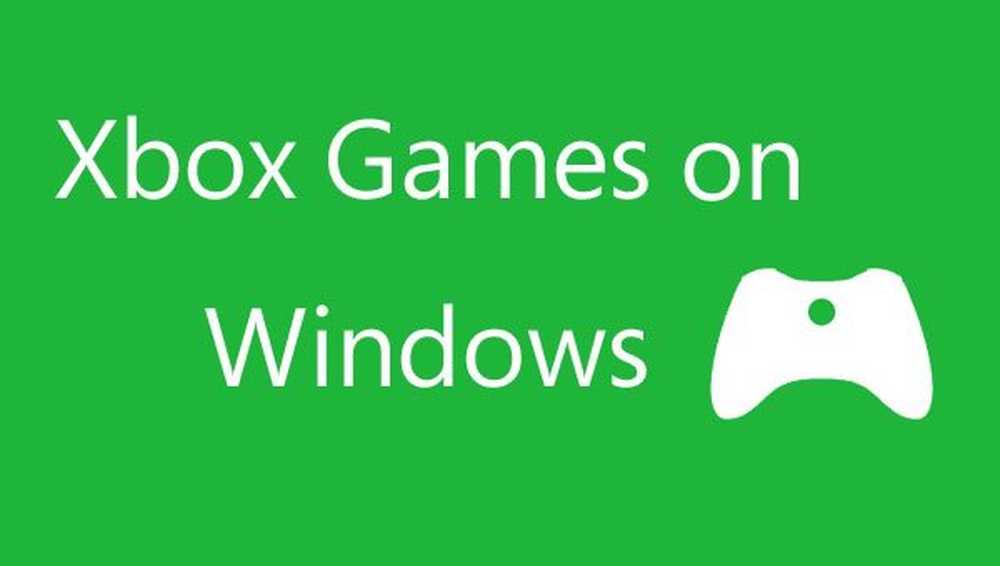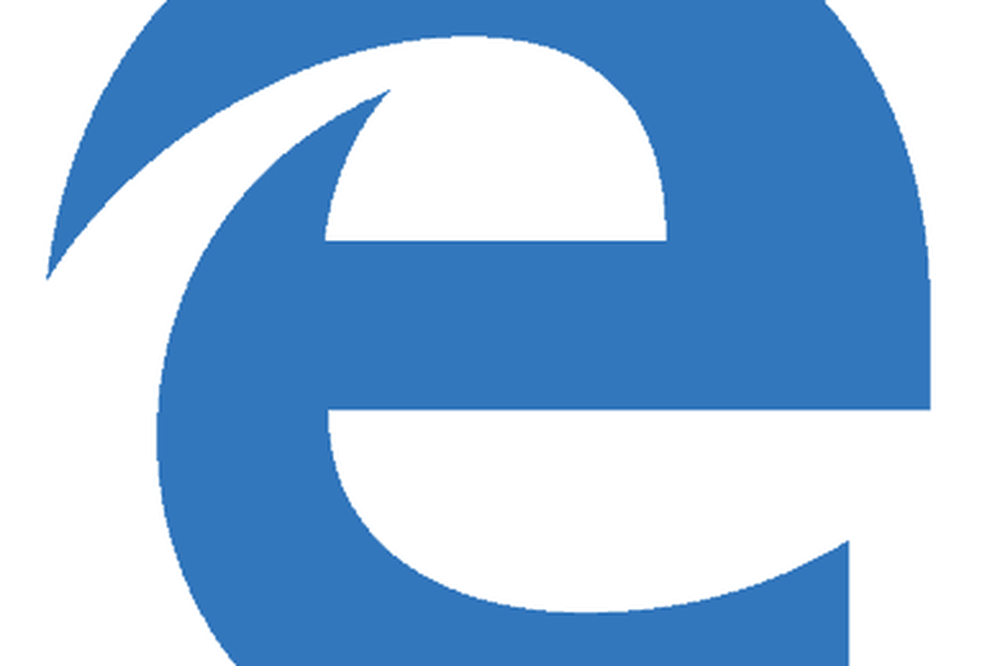Cum Pentru a Stream Xbox Music de la Windows 8 la Xbox 360

Instalați aplicația Windows 8 SmartGlass
Înainte de a putea începe streaming între dispozitive, va trebui să instalați aplicația gratuită SmartGlass. Vă permite să transformați tableta sau PC-ul într-o telecomandă pentru filme, emisiuni TV, muzică și jocuri de pe consola dumneavoastră. De fapt are o mulțime de funcționalități și ar trebui să fie una dintre primele aplicații pe care le descărcați dacă sunteți utilizator Xbox.
Lansați Magazinul Windows din ecranul de pornire.

Când se deschide magazinul, utilizați comanda rapidă de la tastatură Windows Key + C sau pe ecranul cu touch-screen de la marginea din dreapta spre stânga și selectați Search from the Charms bar.

Acum tip: smartglass în câmpul de căutare Windows Store și selectați Xbox SmartGlass.

Veți obține un rezumat al aplicației, faceți clic pe instalare.

După ce ați terminat instalarea, veți găsi Tigla în ecranul de pornire. Ați putea lansa acum, dar mai întâi să aruncăm o privire la prima configurare a serviciului Xbox Music.

Configurați Xbox Music pe Windows 8
Xbox Music îți scoate muzica locală din dosarul Muzica mea pe Desktop. Veți dori să vă asigurați că este împachetat cu melodiile preferate. Gândiți-vă la folderul Muzica mea ca la spatele unde se stochează muzica și la Xbox Music ca interfață frontală pentru ao reda.

Lansați aplicația Muzică Xbox din ecranul de pornire Windows 8.

Când se deschide aplicația, parcurgeți spre stânga veți vedea albumele, melodiile și listele de redare în secțiunea Muzica mea.

Stream muzica pe Xbox 360
Acum, când aveți instalat SmartGlass și gata de colectare a muzicii, este timpul să trimiteți muzică de pe PC sau tabletă la consola de jocuri. Selectați albumul pe care doriți să-l ascultați.

Apoi apare un alt ecran care arată melodiile din album. Sub arta albumului, faceți clic pe Redați pe Xbox 360.

Notă: Dacă nu ați instalat mai întâi SmartGlass, veți vedea acest mesaj spunând că aveți nevoie de el.

Apare aplicația SmartGlass. Porniți consola și accesați Setări și dispozitive conectate pentru a vă asigura că aplicațiile Xbox SmartGlass și Play To sunt setate pe ON.

Apoi se va stabili conexiunea dintre sistemul dvs. Windows 8 și Xbox 360.

Muzica dvs. va începe să vă redați prin Xbox 360 și veți obține, de asemenea, imagini de fundal ale artistului sau artistului, precum și detalii despre piesă și album și albumul.

Puteți controla redarea de pe computerul dvs. din aplicația Muzică Xbox. Aici este, de asemenea, vă oferă bio mai detaliate, recenzii și o discografie.

Sau utilizați controlerul Xbox sau telecomanda pentru ao controla din consola.

Procesul nu este întotdeauna la fel de neîntrerupt ca pe WiFi. Uneori, dacă treceți rapid între cântece pe computerul dvs., acestea tind să se amestece. Veți vedea o melodie pe care ați jucat-o pe computerul dvs., dar o altă melodie se va juca pe Xbox. Am avut o performanță mai bună prin cablarea hard Xbox în router-ul meu și prin reducerea traficului de rețea.
Folosesc un nou router optimizat și pentru streaming media. Dacă aveți un router mai vechi, vă recomandăm să îl actualizați. Sperăm că aceste tipuri de erori vor fi elaborate în viitoarele actualizări. Și voi continua să testez diferite configurații și să văd ce vă oferă cea mai bună experiență de streaming.
Există mult mai multe lucruri pe care le puteți face cu Xbox Music - tocmai am început! Există mai multe caracteristici care urmează să fie explorate cu acest nou serviciu. Dar acest lucru ar trebui să vă începe să-l utilizați cu sistemul dvs. Windows 8 și Xbox 360.